Как сделать оглавление в текстовом документе
Оглавление нужно для больших текстовых документов. Причем создавать его можно еще при работе над текстом — ориентироваться в написанном будет гораздо легче. Более того, оглавление поможет и тем, кто этот текст будет читать или проверять. Как правило, оглавление актуально для курсовых или дипломных работ, а также объемных официальных документов.
Фото: Depositphotos
Как сделать оглавление в Word
Оглавление можно сделать буквально парой кликов. Это касается не только текстового редактора Microsoft, но и практически любого другого. Дело в том, что оглавление почти всегда генерируется автоматически, если текст правильно отформатировал. К примеру, все заголовки должны быть выделены именно как заголовки. Если вы используете для выделения заголовка жирный шрифт, то это неправильно.
Поэтому первый шаг, который нужно сделать для составления оглавления — проверить правильность форматирования заголовков и, если они оформлены неправильно, исправить это.
В Word это делается при помощи стилей. Найдите на панели инструментов стили «Заголовок 1», «Заголовок 2» и «Заголовок 3» и примените их к тексту.
Далее, поставьте курсор в том месте текста, где вы хотите сделать оглавление и зайдите на вкладку «Ссылки», выберите выпадающее меню «Оглавление». Затем нажмите на «Автособираемое оглавление 1». Если все сделано правильно, то в указанном месте автоматически генерируется оглавление.
По умолчанию в оглавление входят только заголовки первых трех уровней. Если текст большой и в нем сложная разбивка на уровни, то оглавление уже придется настраивать. Для начала убедитесь, что в тексте есть заголовки уровня 4 и 5. Затем выберите «Настраиваемое оглавление» и измените количество уровней.
Готовое оглавление можно использовать для быстрого перемещения по тексту. Зажмите Ctrl и кликните на нужной главе. Для этого даже не нужно вызывать «Область навигации».
Как сделать оглавление в LibreOffice
В свободно распространяемом офисном пакете LibreOffice тоже можно сделать оглавление. Принцип его формирования такой же, как и в Word: заголовки автоматически попадают в список. На панели инструментов есть выпадающий список, с помощью которого можно легко применить нужный стиль.
Принцип его формирования такой же, как и в Word: заголовки автоматически попадают в список. На панели инструментов есть выпадающий список, с помощью которого можно легко применить нужный стиль.
После того как все заголовки будут расставлены, нажмите «Вставка» в верхнем меню и выберите «Оглавление и указатели», затем «Оглавление, указатель или библиография».
В LibreOffice в оглавление по умолчанию подхватываются 10 уровней заголовков
В отличие от Word здесь сразу же появятся настройки. Впрочем, в большинстве случае, их можно оставить по умолчанию.
Как сделать оглавление в Google Docs
В документах Google сделать оглавление еще проще. Достаточно правильно расставить заголовки, затем зайти в меню «Вставка» и нажать «Оглавление».
Оглавление представлено в двух вариантах
Так же просто вызвать и область навигации. Кликните по иконке списка на левой стороне экрана, чтобы развернуть дополнительное окно.
Это тоже интересно:
Во время загрузки произошла ошибка.
Содержание ⚠️ дипломной работы: написание, оформление, пример
Оглавление относится к обязательным структурным элементам исследования для финальной аттестации в вузах. Это значит, что оно должно быть в каждой дипломной работе. Существуют специальные правила для его оформления, которых необходимо придерживаться.
Для чего в дипломной работе нужно содержание
Для этого есть несколько причин:
- Содержание показывает структурный план дипломной работы.
- С его помощью упрощается навигация по исследованию. Найти нужное место становится проще.
- Наличие содержания в дипломной работе — это требования стандартов по оформлению. Например, об этом говорит ГОСТ 7.32-2001 «Отчет о научно-исследовательской работе. Структура и правила оформления».
Структура оглавления
Здесь приводятся (с указанием номера страницы):
- Введение.

- Перечень разделов и подразделов.
- Заключение.
- Список использованных источников.
- Приложение.
Оформление содержания
По сути это механический процесс подготовки списка структурных элементов выполненной дипломной работы. Несмотря на кажущуюся простоту, при оформлении содержания необходимо быть внимательным и соблюдать требования стандартов. Содержание с нарушениями ГОСТов может стать причиной снижения оценки за дипломную работу.
Шрифт
Для основного текста содержания стандартом является гарнитура Times New Roman размером 14 пунктов. Текст набирается через полуторный интервал с выключкой по формату. Особенности начертания зависят от структурной вложенности конкретного элемента:
- главы (и другие разделы 1-го уровня: Введение, Заключение и др.) оформляются полужирным шрифтом;
- подразделы (2-й уровень) — обычным;
- параграфы (3-й уровень) — курсивом.

Для заглавия используется тоже Times New Roman 14 пт, но у него должна быть выключка по центру.
Отступы
Правильные поля (согласно ГОСТу) имеют следующие размеры:
- справа — 3 см;
- слева — 1,5 см;
- сверху и снизу — 2 см.
Нумерация
Для разделов и подразделов используется сквозная нумерация, как и в самом проекте. То есть:
- Сначала идет Раздел 1.
- В него входят Подразделы 1.1., 1.2. и т.д.
- При необходимости они могут разделяться на более мелкие части — Параграфы 1.1.1., 1.1.2., 1.1.3. и т.д. Но лучше не прибегать к очень подробной форме разбиения, так как это усложняет структуру работы.
- После того, как закончился Раздел 1, начинается следующий (со всеми необходимыми подразделами и параграфами и т.д.), страницы продолжают нумероваться последовательно.
Как сделать оглавление для диплома в Ворде
Источник: vzglyad. az
azСамый простой способ написать содержание — сделать это с помощью программы Microsoft Word. Здесь есть встроенная возможность генерации оглавления. Это удобно, так как вы экономите время и избавляетесь от досадных ошибок в оформлении. Для автоматического создания содержания нужно:
- Настроить стили программы, чтобы они соответствовали требованиям ГОСТ по оформлению дипломных работ — имели подходящую гарнитуру шрифта, кегль и др. Это делается через вкладку «Главная» в верхнем меню. Здесь нужно найти раздел «Стили» и отредактировать те, которые относятся к заголовкам. Как правило, уровней 1-4 бывает достаточно.
- Разметить заглавия в тексте дипломной работы. Для этого нужно выделить курсором конкретный структурный элемент исследования (главу, заключение и др.) и выбрать для него соответствующий стиль. Так, «Заголовок 1» используемся для титульного листа, «Заголовок 2» — для названия разделов, «Заголовок 3» — для подразделов и т.д.
- Поместите курсор в начало страницы, на которой должно располагаться содержание.
 Откройте в верхнем меню вкладку «Ссылки», найдите там кнопку «Оглавление» и нажмите ее.
Откройте в верхнем меню вкладку «Ссылки», найдите там кнопку «Оглавление» и нажмите ее.
Основные ошибки при составлении содержания вручную
Наиболее распространены следующие недочеты:
- Нарушение требований по кеглю и начертанию шрифта. Например, это может быть выбор курсива для Введения и других структурных элементов 1-го уровня.
- Пропуск отдельных структурных элементов дипломной работы (раздела, параграфа и пр.).
- Неправильные размеры полей.
Чтобы сделать требования ГОСТа доступнее и понятнее, в следующем разделе будет показан пример, как выглядит оглавление в соответствии с нормами 2021.
Содержание дипломной работы: образец
Источник: dnevnyk-uspeha.comОформляйте содержание согласно требованиям ГОСТ, а если ваша дипломна работа еще не готова, можете обратиться в ФениксХелп.
Как правильно оформить содержание дипломной работы
Здесь мы рассказываем как правильно оформить содержание не только дипломной работы, но и любой другой студенческой работы, к примеру, содержание курсового проекта или отчёта о прохождении практики, ведь их тоже нужно оформлять по ГОСТу, но только в дипломе за этим действительно следят. В содержании отражается список всех структурных элементов работы. Благодаря ему можно легко ориентироваться во всём объёме диплома. Правильное оформление содержания упрощает поиск по отчёту, демонстрирует последовательность и логичность структуры.
Содержание пишется после листа с рефератом перед страницей с введением. Самый простой способ составить эту часть диплома – писать её, как и реферат, после всей работы, когда все главы, параграфы и приложения уже заняли своё место.
Правила оформления содержания дипломной работы
Чтобы правильно написать содержание своего диплома, достаточно следовать нескольким простым правилам:
- В заголовке листа пишем «Содержание» и выравниваем по центру.
- Указываем структуру работы. То есть, пишем названия разделов и подразделов с их нумерацией, наименования таких элементов, как библиографический список, введение, заключение, приложения и т.д. Страница с рефератом указывается по желанию ВУЗа – уточните, нужно ли это делать в вашем учебном заведении.
- Нумеровать каждый элемент структуры через 1, 2, 3… не нужно. Номера проставляются по иерархии частей основного текста диплома. Например, для главы 1 номера подглав будут выглядеть, как 1.1, 1.2 и так далее. А вот для введения, списка литературы и других неделимых частей номера нигде не нужны.
- После названия элемента структуры на той же строчке делается отступ и указывается номер страницы, с которой он начинается.
Примечания
Титульный лист считается вместе с остальными, как первый, но не нумеруется. Остальные листы нумеруются снизу по центру, без точки. Можно просто включить встроенную функцию нумерации в вашем MS Office Word или OpenOffice и все страницы пронумеруются автоматически. Также имеет смысл использовать функционал стиля заголовков. Например, в современных версиях MS Office заголовки являются внутритекстовыми ссылками, которые при нажатии сразу перемещают к нужной главе. Этот функционал поможет быстро расставить номера страниц в «Содержании» без проматывания всего объёма текста.
Остальные листы нумеруются снизу по центру, без точки. Можно просто включить встроенную функцию нумерации в вашем MS Office Word или OpenOffice и все страницы пронумеруются автоматически. Также имеет смысл использовать функционал стиля заголовков. Например, в современных версиях MS Office заголовки являются внутритекстовыми ссылками, которые при нажатии сразу перемещают к нужной главе. Этот функционал поможет быстро расставить номера страниц в «Содержании» без проматывания всего объёма текста.
Для аккуратного оформления содержания можно использовать таблицу с невидимыми границами и настраиваемыми ячейками. Контуры убираются в настройках табличного редактора MS Office Word или OpenOffice.
Чтобы написать диплом самостоятельно, достаточно хорошо понимать требования к современной научно-исследовательской работе. Наша статья о том, как правильно написать дипломную работу, поможет сориентироваться в каждом нюансе государственного стандарта.
А вот и пара примеров качественного оформления содержания:
Как в Ворде сделать содержание
Создавая формальный документ, возникает вопрос, как в Ворде сделать содержание, чтобы он был завершен и оформлен корректно.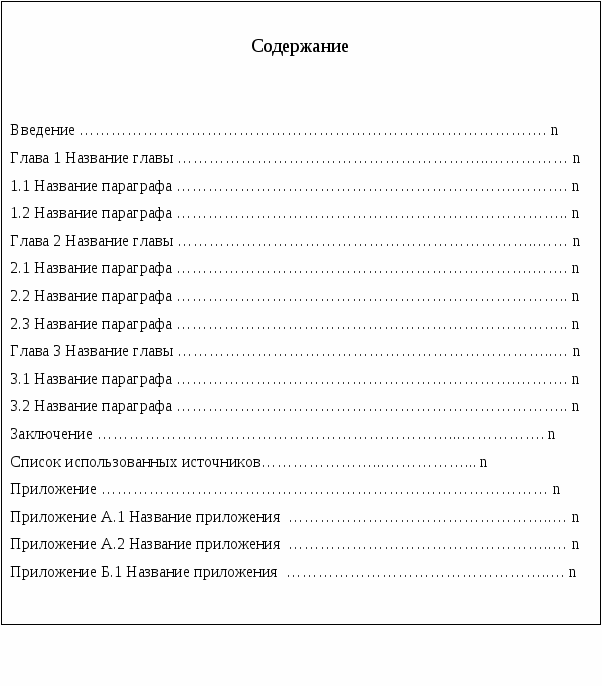 Создание автоматического оглавления или содержания однозначно поможет сэкономить Ваше время, при этом придаст документу удобство для просмотра. Автоматическое содержание часто используется студентами при написании контрольных, рефератов, курсовых и дипломных работ, а также в деловой сфере при составлении отчетов, документации, спецификаций и т.д.
Создание автоматического оглавления или содержания однозначно поможет сэкономить Ваше время, при этом придаст документу удобство для просмотра. Автоматическое содержание часто используется студентами при написании контрольных, рефератов, курсовых и дипломных работ, а также в деловой сфере при составлении отчетов, документации, спецификаций и т.д.
Итак, продолжим. Самый простой способ:
Напишите необходимый текст в ворде, разделяя его мысленно на главы, разделы и подразделы, то есть разработайте структуру документа. Выделите текст, который нужно включить в оглавление или содержание. Перейдите на вкладку ГЛАВНАЯ и в группе Стили выберите необходимый стиль.
Определив все элементы оглавления, приступаем к сборке содержания. Большинство оглавлений находится в начале документа, поступаем точно таким же образом и создаем его на первых страницах. Открываем вкладку ССЫЛКИ в группе Оглавление и выбираем автособираемое оглавление.
Большинство оглавлений находится в начале документа, поступаем точно таким же образом и создаем его на первых страницах. Открываем вкладку ССЫЛКИ в группе Оглавление и выбираем автособираемое оглавление.
В итоге получаем примерно следующую картину, которая отображает автоматически созданное оглавление или содержание документа.
В случае если произошли изменения в документе по переносу страниц или же переименовали главу, раздел, подраздел, тогда Вам необходимо выделить ОГЛАВЛЕНИЕ или нажать правой кнопкой мыши, выбрав «обновить целиком» и все изменения, которые были внесены, автоматически обновятся.
Теперь вернемся к пользовательским стилям оглавления, которые можно изменить, используя встроенные функции. Как это сделать смотрите на нижеуказанном рисунке.
Надеемся, что это краткое описание помогло Вам создать автоматическое оглавление и теперь вы знаете, как в Ворде сделать содержание самостоятельно.
июль 2015Как создать оглавление
Всего за несколько щелчков мышью Microsoft Word может автоматически создать оглавление из всех заголовков и стилей в вашем документе. Но для того, чтобы все выглядело так, как должно, есть несколько очень важных шагов, которые вам необходимо предпринять при создании документа.
Но для того, чтобы все выглядело так, как должно, есть несколько очень важных шагов, которые вам необходимо предпринять при создании документа.
Самым важным шагом на данный момент является то, что вы всегда должны использовать стили абзацев . Любое оглавление создается на основе этих стилей, поэтому, если они установлены неправильно, оглавление также не будет отображаться правильно.
Итак, если вы не знакомы со стилями абзацев и их работой, самое время! И если это кажется довольно сложным, не поддавайтесь соблазну попытаться создать оглавление вручную. Это будет выглядеть не очень хорошо, и сохранение правильных номеров страниц при внесении изменений в документ будет просто кошмаром. Сейчас действительно стоит понять, как это делать правильно.
Использовать стили абзаца
Каждый заголовок в вашем документе должен быть создан с использованием стиля заголовка.Word поставляется с некоторыми из них, уже встроенными, например, заголовок 1, заголовок 2 и заголовок 3.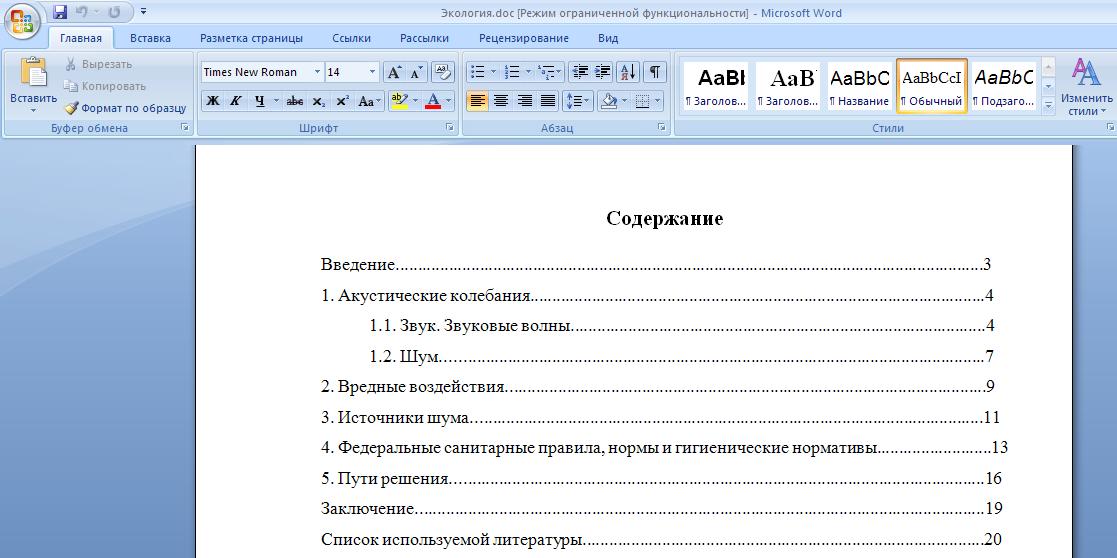 Вы можете использовать их для своих основных заголовков, подзаголовков и любых заголовков более низкого уровня. Просто выберите текст заголовка, нажмите «Заголовок 1», и шрифт, размер, толщина и интервал будут точно такими же, как у любого другого заголовка 1 в документе.
Вы можете использовать их для своих основных заголовков, подзаголовков и любых заголовков более низкого уровня. Просто выберите текст заголовка, нажмите «Заголовок 1», и шрифт, размер, толщина и интервал будут точно такими же, как у любого другого заголовка 1 в документе.
И когда дело доходит до создания оглавления, эта работа действительно окупается, поскольку таблица, которую вы создаете, является полностью динамической. Это означает, что если вы обновите заголовок или добавите новый, вы можете просто щелкнуть, чтобы обновить свое содержимое, и любой новый элемент, стилизованный под заголовок 1, теперь будет отображаться рядом с правильным номером страницы.
Создать оглавление
Итак, вы использовали стили заголовков в своем документе и готовы создать оглавление. Поместите указатель вставки в то место, где должно появиться оглавление, а теперь просто перейдите на вкладку «Ссылки» на ленте, и первая группа называется «Оглавление». Давайте сделаем это правильно, поэтому нажмите Custom Table of Contents.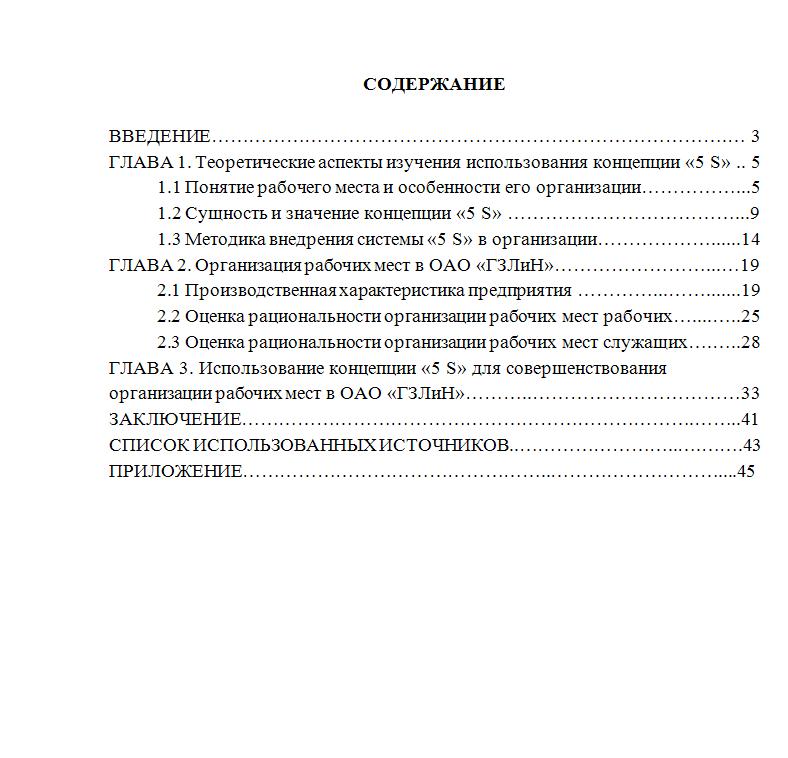 Начнем с настроек по умолчанию, поэтому просто нажмите ОК. Теперь вы должны увидеть оглавление, которое будет включать все заголовки, которые вы создали с помощью стилей «Заголовок 1», «Заголовок 2» и «Заголовок 3».
Начнем с настроек по умолчанию, поэтому просто нажмите ОК. Теперь вы должны увидеть оглавление, которое будет включать все заголовки, которые вы создали с помощью стилей «Заголовок 1», «Заголовок 2» и «Заголовок 3».
Другие заголовки
Для многих документов этого достаточно, и все готово. Вы можете добавить больше заголовков, а затем просто поместить точку вставки в оглавление, щелкнуть правой кнопкой мыши и выбрать «Обновить поле», а затем «Обновить всю таблицу», и теперь оглавление обновлено.
Не забывайте обновлять оглавление всякий раз, когда вы меняете какой-либо заголовок или содержание, так что меняются номера страниц. Это действительно легко сделать.
Стилизация оглавления
Если вам нужно создать что-нибудь кроме этого оглавления по умолчанию, это поможет немного больше понять, как это работает.
По умолчанию ваши стили заголовков принимают уровень, связанный с каждым заголовком, причем заголовок 1 – уровень 1, заголовок 2 – уровень 2 и т. Д. Это просто означает, что записи заголовка 1 в оглавлении должны быть более заметными в таблице. содержания.
Д. Это просто означает, что записи заголовка 1 в оглавлении должны быть более заметными в таблице. содержания.
На самом деле, вы не должны удивляться, узнав, что оглавление фактически само использует стили. Вы можете выбрать любую запись в оглавлении, и вы увидите, какой стиль в ней использован. Обычно это стили TOC1, TOC2 и т. Д.и они уже созданы для вас в Word. Конечно, как и любые другие стили, вы можете изменить формат, чтобы ваше оглавление выглядело лучше.
Вы можете добавить цвет к заголовку 1, возможно, выделить его жирным шрифтом или заглавными буквами, а затем убедиться, что стили оглавления 2 (используемые по умолчанию заголовком 2) имеют отступ и, возможно, шрифт меньшего размера.
Более сложные темы
Вы можете столкнуться с ситуацией, когда вы захотите сделать что-то немного другое с оглавлением.Возможно, вы захотите опустить номера страниц для определенных записей, вы можете добавить запись в оглавление, которой на самом деле нет в документе в качестве заголовка, вы можете создать отдельное оглавление только для раздела документ. Это все, что профессиональный форматер документов сможет сделать за вас, но вот несколько советов, если вы пытаетесь сделать это самостоятельно.
Это все, что профессиональный форматер документов сможет сделать за вас, но вот несколько советов, если вы пытаетесь сделать это самостоятельно.
Добавление и исключение стилей
Предположим, у вас есть несколько стилей заголовков, которые вы специально хотите включить или исключить из оглавления.Что ж, это достаточно просто. Просто вернитесь к кнопке, на которой вы впервые ввели содержимое, используя кнопку «Клиентское оглавление». Или, если у вас уже есть оглавление, просто щелкните его правой кнопкой мыши, затем выберите «Редактировать поле», выберите содержание из списка и нажмите кнопку свойств поля. Теперь вы можете увидеть все стили в своем документе и отметить те, которые должны отображаться в оглавлении, и снять флажки с тех, которых там не должно быть.
Немного дальше
Оглавление на самом деле является полем в документе, и если вы хотите сделать с ним более сложные вещи, вам нужно знать, как редактировать само поле.Поместите курсор в начало поля оглавления и нажмите Shift + F9. Теперь вы увидите код поля между фигурными скобками, который будет выглядеть примерно так: {TOC \ o «1-3» \ h \ z \ u}
Теперь вы увидите код поля между фигурными скобками, который будет выглядеть примерно так: {TOC \ o «1-3» \ h \ z \ u}
Если вы хотите изменить поведение оглавления, вам необходимо внести несколько изменений в это поле. Ключевой бит в этом – «\ o« 1-3 »», что означает включение уровня структуры с 1 по 3. Таким образом, заголовок 1, заголовок 2 и заголовок 3 включаются автоматически. Очевидно, что изменение его на «\ o« 1-4 »также приведет к включению заголовка 3 в оглавление.
‘\ n 3-4’ пропускает номера страниц уровней 3 и 4
‘\ b« Глава 1 »’ создаст оглавление для всего содержимого закладки под названием «Глава 1». Таким образом вы можете создать оглавление только для раздела документа.
Другие ресурсы
Существует ряд отличных ресурсов, которые помогут вам с оглавлением, и один из лучших – это WordFAQs TOCTips
И поскольку использование стилей абзацев очень важно для выполнения этой работы, вот несколько отличных ресурсов для понимания того, как они работают.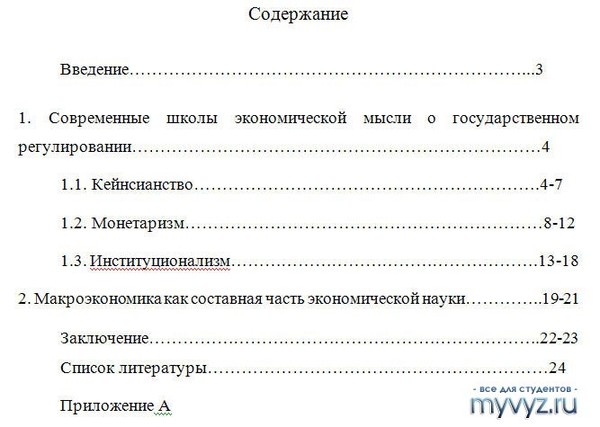
Styles by Shauna Kelly – хороший обзор от кого-то с большим опытом работы с Word.
HowToGeek Document Formatting Essentials предоставляет действительно хороший набор онлайн-уроков.
Office Support Styles Videos действительно легко пройти обучение Microsoft
и, конечно же, если вы гуглите «изучение стилей Word», то есть еще много чего.
Чем мы можем помочь?
Как видите, Word очень мощный инструмент, он может делать для вас удивительные вещи с оглавлением, но также может быть довольно сложным, чтобы заставить его делать именно то, что вы хотите.Если у вас есть более сложные требования или вы предпочитаете оставить все на усмотрение экспертов, свяжитесь с нами, мы будем рады помочь вам.
Номера страниц и содержание
На этой странице рассматриваются следующие темы:
- Номера страниц
- Содержание
- Установка номеров страниц в части документа
В большинстве текстовых редакторов вы можете автоматически добавлять в документ различные части, такие как номеров страниц, и оглавления, . Эта страница содержит информацию о том, как использовать эти функции. Инструкции предназначены для Microsoft Word, но те же принципы могут быть применены и в других программах обработки текста.
Эта страница содержит информацию о том, как использовать эти функции. Инструкции предназначены для Microsoft Word, но те же принципы могут быть применены и в других программах обработки текста.
Почти все текстовые редакторы имеют возможность автоматически добавлять номера страниц в документ. Никогда не добавляйте номера страниц вручную!
Добавление номеров страниц
Чтобы добавить номера страниц в документ, выберите вкладку Вставить на ленте, найдите группу Верхний и нижний колонтитулы и выберите Номер страницы .Отобразится меню (см. Изображение ниже), позволяющее выбрать расположение номеров страниц (верх или низ страницы, поля страницы или текущее положение указателя мыши). Переместите указатель на желаемое место и выберите подходящий стиль из вариантов в подменю.
Если вы не хотите добавлять нумерацию страниц на первую страницу, установите флажок Другая первая страница на вкладке Инструменты для верхнего и нижнего колонтитула , которая появляется, когда верхний и нижний колонтитулы документа активны. Для получения дополнительной информации о верхних и нижних колонтитулах щелкните здесь.
Для получения дополнительной информации о верхних и нижних колонтитулах щелкните здесь.
Удаление номеров страниц
Номера страниц расположены в верхнем или нижнем колонтитуле документа, в зависимости от того, где вы их решили добавить. Если вы хотите удалить номер страницы, добавленный описанным выше способом, следуйте этим инструкциям:
- Перейти к рассматриваемому идентификатору Вы увидите номер страницы в текстовом поле.
- Нажмите на поле, чтобы активировать его.
- Удалите его, нажав Удалить.
Для получения дополнительных сведений о добавлении номеров страниц, в том числе инструкций о том, как начать нумерацию страниц на странице, отличной от первой, посетите сайт службы поддержки.
Содержание
Настроить оглавление легко, если вы использовали стили заголовков (Заголовок 1, Заголовок 2 и т. Д.) Для форматирования заголовков в документе. Когда вы создаете оглавление, программа находит заголовки, отформатированные с использованием стилей, и использует их для создания оглавления.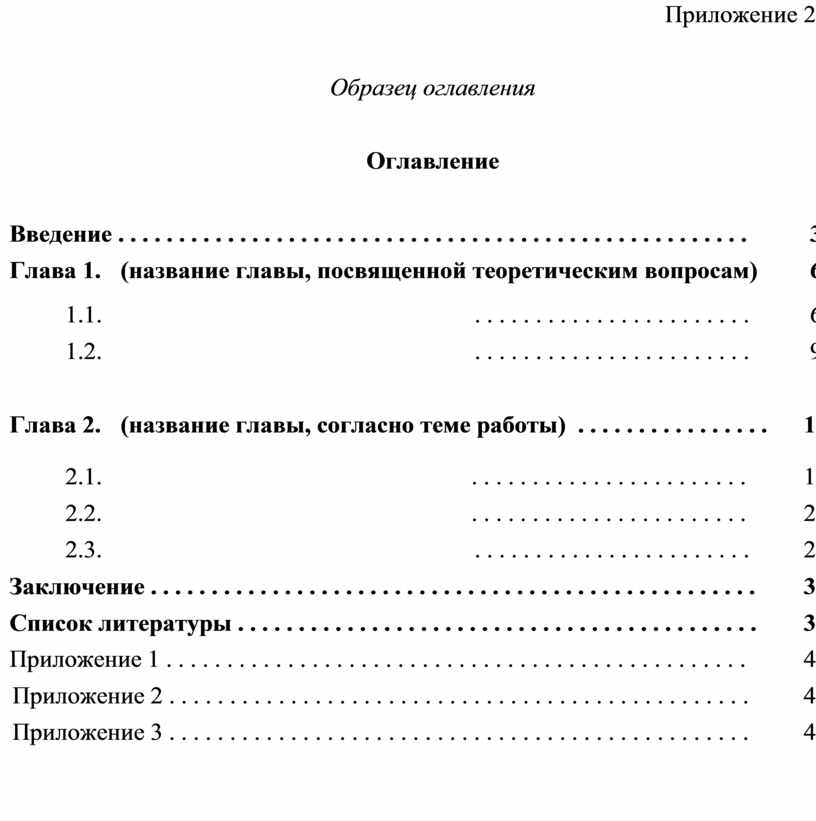 В оглавлении будут отображаться заголовки документа в порядке страниц.
В оглавлении будут отображаться заголовки документа в порядке страниц.
предлагают различные предопределенные форматы таблиц содержания. Вы также можете изменить внешний вид оглавления, отредактировав стиль оглавления. Стили для оглавлений обычно имеют названия от TOC 1 до TOC 9: название стиля происходит от слов T , способных o f C содержания, а числа относятся к уровням заголовков.
Если вы измените внешний вид оглавления, отредактировав его, все внесенные вами изменения исчезнут при обновлении оглавления! Чтобы добиться постоянных изменений, отредактируйте стиль, используемый в оглавлении.
Для создания оглавления в документе должны использоваться стили заголовков. Переместите курсор в то место, где вы хотите разместить стол. Обычно он создается на пустой странице в начале документа. Вы можете создать новую пустую страницу в документе, поместив указатель в начало документа и выбрав Пустая страница на вкладке «Вставка».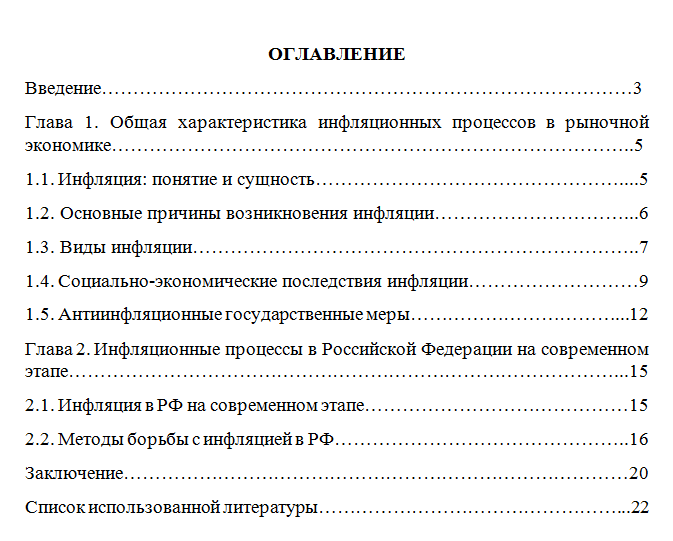
Затем выберите значок Оглавление в группе Оглавление на вкладке Ссылки .Откроется меню со списком стилей автоматического оглавления, доступных в программе, что позволит вам выбрать один из них для использования в новом оглавлении.
Кроме того, вы можете настроить оглавление документа по своему усмотрению, щелкнув Настраиваемое оглавление . Откроется диалоговое окно (см. Изображение ниже). Теперь вы можете настроить внешний вид оглавления в соответствии с вашими пожеланиями. В окне Preview отображаются различные параметры.Внизу окна вы можете указать настройки номеров страниц, количество уровней заголовков, включенных в оглавление, и используемый символ выноски. Если вы хотите настроить внешний вид оглавления самостоятельно, выберите Из шаблона . Затем щелкните Modify , чтобы открыть диалоговое окно Style . В диалоговом окне вы можете вносить изменения, касающиеся шрифтов и других параметров оглавления. Принимайте каждое изменение, нажимая OK , и подтверждайте настройки, нажимая OK .Программа создаст оглавление в указанном вами месте.
Принимайте каждое изменение, нажимая OK , и подтверждайте настройки, нажимая OK .Программа создаст оглавление в указанном вами месте.
Обратите внимание, что оглавление должно быть создано в документе, где находится фактический текст. В противном случае оглавление не может быть обновлено.
Обновление содержания
Оглавление обычно не обновляется автоматически. Когда вы добавляете или удаляете текст в документе, вам также необходимо обновить оглавление.
В Word вы можете выполнить обновление, щелкнув правой кнопкой мыши оглавление и выбрав команду Обновить поле во всплывающем меню.Если вы добавили в документ какие-либо новые заголовки или изменили их, выберите нижнюю опцию, показанную на изображении ниже. В других случаях, вероятно, будет достаточно лучшей альтернативы – обновления только номеров страниц. Подтвердите обновление, нажав ОК .
Установка номеров страниц в части документа
Если вы разделите документ на части , вы можете добавить номера страниц только к одной определенной части документа. Например, для дипломной работы бакалавра или магистра обычно не нужно указывать номера страниц на обложках или в оглавлении, поэтому они должны начинаться с фактического основного текста.
Например, для дипломной работы бакалавра или магистра обычно не нужно указывать номера страниц на обложках или в оглавлении, поэтому они должны начинаться с фактического основного текста.
Если вы хотите разделить документ на части, следуйте этим инструкциям:
- Удалите предыдущее оглавление, если оно есть в вашем документе.
- Переместите курсор в конец последней страницы, на которой вы не хотите иметь номер страницы. В этом примере страница будет следующей после оглавления. Вставьте здесь разрыв страницы через меню Layout .
- Выберите вариант, при котором следующий раздел начинается на следующей странице ( разрывов > разрывов раздела > следующая страница ).
- Переместите указатель на страницу, на которой должны начинаться номера страниц. Активируйте нижний колонтитул, дважды щелкнув нижнее поле страницы. Фактический текст в документе будет отображаться серым, и вы сможете редактировать нижний колонтитул.

- Текст То же, что и предыдущий , означает, что нижний колонтитул остается неизменным по сравнению с предыдущим разделом.
- Щелкните Ссылка на предыдущий в меню.
- Текст То же, что и предыдущий , должен был исчезнуть из нижнего правого угла.Теперь вы можете редактировать номера страниц раздела независимо от номеров в предыдущем разделе.
Если вам нужно добавить такие элементы, как титульный лист, несколько различных систем нумерации страниц или списки, не включенные в нумерацию страниц, разрывы разделов являются ключом к их созданию в вашем документе!
Настройка оглавления – Форматирование ресурсов из отдела диссертаций и диссертаций – Университетская библиотека
Вы можете принудительно включить «автоматизированное» (вставленное) оглавление Microsoft Word в требования к формату нашего университета; однако это может занять значительно больше времени, чем использование вкладок, если вы еще не знаете, как изменить вставленное оглавление.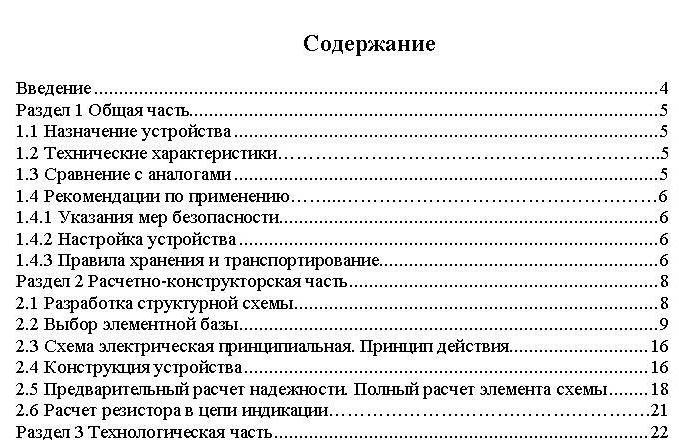
Ниже вы найдете основные инструкции по настройке вкладок, необходимых для создания оглавления. Все эти инструкции основаны на Microsoft Word для ПК, а не на Mac. Учащиеся, использующие Mac, должны иметь возможность получить общее представление, а затем использовать функцию справки Microsoft Word, чтобы найти команды, необходимые для этой версии.
Если ваш документ – новый документ, без текста или форматирования любого вида, перейдите прямо к инструкциям «Чтобы найти диалоговое окно с вкладками».
Если у вас уже есть текст и форматирование:
- Удалите все форматирование (включая все вкладки, которые вы ввели вручную, и любые отступы строк).
- Вернуть все линии до левого поля в 1 дюйм
- Удалите любых точек (или точек), которые вы могли использовать для создания «выноски точек» от слов объявления до номера страницы
- Последнее слово каждого заголовка и номер его страницы должны быть объединены в одно целое.

Пример: СПИСОК ТАБЛИЦ v
Пример: 3. МЕТОДОЛОГИЯ 34 - Выделите весь текст и оставьте его выбранным на шагах 6 и 7 и на протяжении всего процесса настройки вкладки.
- Очистить настройки формата : На вкладке HOME в группе шрифтов верхний правый значок – это командная кнопка «Очистить формат» (выглядит как буква A, частично закрытая красным ластиком).
- Установить однострочный интервал : На вкладке ГЛАВНАЯ или на вкладке РАЗМЕЩЕНИЕ СТРАНИЦЫ щелкните маленькое поле справа от слова «Абзац», чтобы открыть диалоговое окно.В разделе «Интервал» около середины диалогового окна «Абзац» установите междустрочный интервал на «Один», а в полях межстрочного интервала (с пометкой «До и после») – «0 pt»
Чтобы найти диалоговое окно вкладок:
Откройте диалоговое окно «Абзац», как описано в шаге 7. Затем нажмите кнопку «Вкладки» в нижнем левом углу. Это вызовет диалоговое окно вкладок.
В диалоговом окне вкладок:
Все следующие инструкции основаны на следующих полях:
- Слева = 1.0 дюймов
- Правый = 1,0 дюйма
- снизу = 1,0 дюйма
- Верх = 1,0 дюйм
- Нижний колонтитул (от нижнего края) = 0,8 дюйма
- Щелкните на командной кнопке Очистить все . Это очистит все вкладки, которые все еще могут быть в вашем оглавлении.
- Основные инструкции: Поместите курсором в поле Позиция табуляции и введите первую позицию табуляции. Затем щелкните необходимые Alignment и необходимые Leader . Щелкните кнопку команды Set (вы должны выполнить этот шаг для каждой вкладки, которую хотите создать). Затем введите следующую позицию позиции табуляции ( повторите процесс для каждой новой вкладки ).
- Рекомендуется щелкнуть по командной кнопке Показать / Скрыть с этим символом ¶.
 Это покажет, где вы нажимали табуляции, вводы и пробелы. Вкладки будут отображаться в виде единой стрелки, направленной вправо. Возвращаемый или вводимый абзац отображается как символ ¶. Пробелы будут отображаться в виде крошечной сплошной точки в середине линии.
Это покажет, где вы нажимали табуляции, вводы и пробелы. Вкладки будут отображаться в виде единой стрелки, направленной вправо. Возвращаемый или вводимый абзац отображается как символ ¶. Пробелы будут отображаться в виде крошечной сплошной точки в середине линии.
Командная кнопка Показать / Скрыть обычно отображается под вкладкой ГЛАВНАЯ.
Настройка вкладок:
- Вкладка (1): заголовки глав или приложений (отступ для всей строки, включая номер главы или букву приложения)
- Положение упора табуляции = 0,25 дюйма
- Выравнивание = левое
- Лидер = НЕТ
Нажмите кнопку Установить.
- Табуляция (2): дополнительный отступ для заголовков глав или приложений, длина которых превышает одну строку
- Положение табуляции = 0.75 ”
- Выравнивание = левое
- Лидер = НЕТ
Нажмите кнопку Установить.
- Выступ (3): выноски точек
- Положение упора для табуляции = 6,32 дюйма
- Выравнивание = Правое
- Лидер = 2 .
 ….
….
Нажмите кнопку Установить.
- Вкладка (4): номер страницы
- Положение упора табуляции = 6,45 дюйма
- Выравнивание = Правое
- Лидер = НЕТ
Нажмите кнопку Установить.
Чтобы закончить и вернуться к документу, нажмите OK.
Использование вкладок:
Если вы еще не ввели свои заголовки или номера страниц:
Для заголовка главы или приложения нажмите клавишу TAB один раз. Это приведет к отступу линии на 0,25 дюйма. Введите номер главы и название.
Если заголовок главы или приложения длиннее одной строки, нажмите клавишу Enter там, где это необходимо, чтобы перевести слова на следующую строку (не расширять слова в столбец с номерами страниц), а затем дважды нажмите клавишу Tab.Это приведет к отступу линии 0,75 дюйма.
После того, как вы сделали соответствующий отступ в строках, вы готовы добавить выноски точек (ряд точек, ведущих от слов заголовка к номеру страницы).
Поместив курсор после последнего слова заголовка (заголовка главы или раздела), нажмите клавишу Tab один раз. Это произведет точечные лидеры. Затем нажмите клавишу TAB еще раз, чтобы переместить курсор в позицию номера страницы.
Теперь введите номер вашей страницы. Поскольку эта вкладка была выровнена по правому краю, при вводе вы заметите, что по мере ввода числа перемещаются влево, а не вправо (т.е.е., вы печатаете справа налево). Это означает, что номера ваших страниц всегда будут правильно выравниваться.
Если вы уже ввели заголовки и номера страниц:
Для заголовка главы или приложения поместите курсор перед номером главы или буквой приложения, затем нажмите клавишу TAB один раз. Это приведет к отступу линии на 0,25 дюйма.
Если заголовок главы или приложения длиннее одной строки, нажмите клавишу Enter там, где это необходимо, чтобы перевести слова на следующую строку (не расширять слова в столбец с номерами страниц), а затем дважды нажмите клавишу Tab. Это приведет к отступу линии 0,75 дюйма.
Это приведет к отступу линии 0,75 дюйма.
После того, как вы сделали соответствующий отступ в строках, вы готовы добавить выноски (точки, ведущие от слов заголовка к номеру страницы).
Если вы уже ввели номера страниц и они добавлены к последнему слову ваших заголовков в соответствии с инструкциями (см. Инструкции в разделе «Если у вас уже есть текст и форматирование»), то поместите курсор между последним словом вашего заголовка. заголовок и номер страницы и один раз нажмите клавишу TAB. Это произведет точечные лидеры.
Теперь нажмите клавишу Tab еще раз. Это переместит номер вашей страницы наверх. Номер страницы будет выровнен по правому краю; это означает, что номера ваших страниц всегда будут правильно выравниваться.
Организация оглавления
Майк ПрайсДополнительные рекомендации
В осеннем выпуске журнала ArcUser за 2014 год я представил передовые методы сбора и управления данными, а также настройки проекта. В этом выпуске я представляю советы и рекомендации, связанные с созданием более полезного оглавления (TOC). Эти методы были разработаны на протяжении многих лет производственного картирования в области наук о Земле, общественной безопасности и других дисциплин.
Эти методы были разработаны на протяжении многих лет производственного картирования в области наук о Земле, общественной безопасности и других дисциплин.
В этой статье представлены не учебник, а ярлыки и идеи, и для нее не требуется обучающий набор данных. Иллюстрации были сделаны с использованием примеров из настенной карты, разработанной для Управления пожарной охраны Кента (KRFA), Кент, Вашингтон. Данные были упрощены и стандартизированы для публичного показа и будущих целей обучения. Большая часть этих данных будет использоваться в программе Esri Fire GIS University, которая будет развернута в Редлендсе, Калифорния, в конце января 2015 года.
После проверки системы координат рассмотрите возможность переименования фрейма данных в качестве его системы координат. Просто скопируйте имя из вкладки «Система координат», щелкните вкладку «Общие» и вставьте имя системы координат в текстовое поле «Имя». Эта статья посвящена лучшим способам организации оглавления в ArcMap. Советы варьируются от советов для запуска новых проектов до советов по улучшению вывода карты.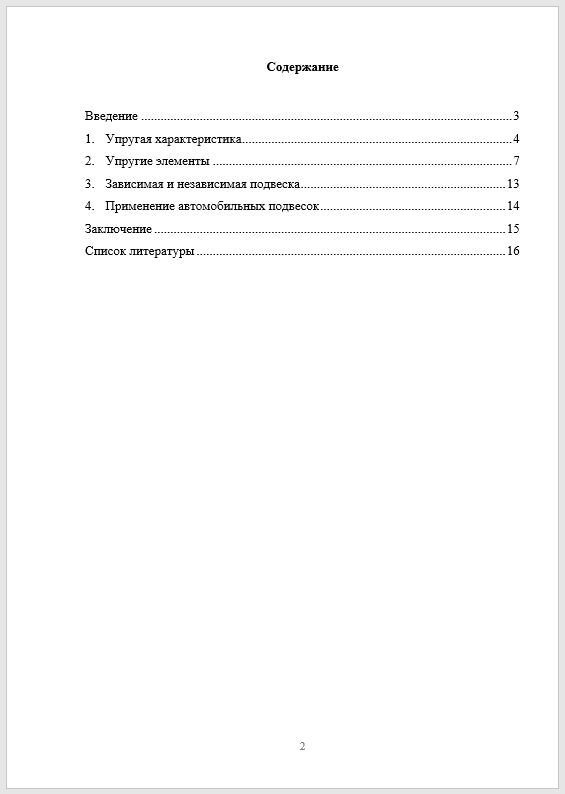 Я надеюсь, что эти советы содержат ценные предложения и идеи, которые помогут вам стандартизировать рабочие процессы, включить передовой опыт и способствовать творчеству, ведущему к созданию значимых карт.
Я надеюсь, что эти советы содержат ценные предложения и идеи, которые помогут вам стандартизировать рабочие процессы, включить передовой опыт и способствовать творчеству, ведущему к созданию значимых карт.
Основы фрейма данных
Когда вы открываете новый документ ArcMap, по умолчанию программа создает пустой фрейм данных с именем Слои.
Немедленно переименуйте фрейм данных во что-нибудь более значимое. Если вы находитесь в производственном режиме, рассмотрите возможность переименования фрейма данных, чтобы указать систему координат. Он послужит отличным напоминанием при построении карты.
Первые данные, загруженные во фрейм данных, которые содержат информацию о проекции, будут определять систему координат для фрейма данных.При добавлении первого уровня данных убедитесь, что он спроецирован и правильно определен в системе координат, которую вы хотите использовать.
Откройте свойства фрейма данных и убедитесь, что система координат верна, прежде чем продолжить.
Уровни данных: что в имени?
ArcMap использует фактическое имя исходных данных, если не был определен псевдоним.Он будет использовать это имя в легенде карты, в файле слоя и в экспортированном файле PDF, который был создан со слоями.
Немедленно укажите имя слоя, в котором используются понятные и понятные термины. Возможно, вы заметили, что я обычно не рекомендую использовать в именах файлов пробелы и другие символы, отличные от буквенно-цифровых. Однако настраиваемые имена данных в оглавлении – это пример, в котором я нарушаю это правило (даже для файлов слоев).
Однако избегайте необычных знаков препинания ASCII.Прямая и обратная косая черта, алгебраические операторы, символ «at» (@), амперсанд (&) и многие другие символы плохо работают в шрифтах легенды, именах файлов слоев и других целях.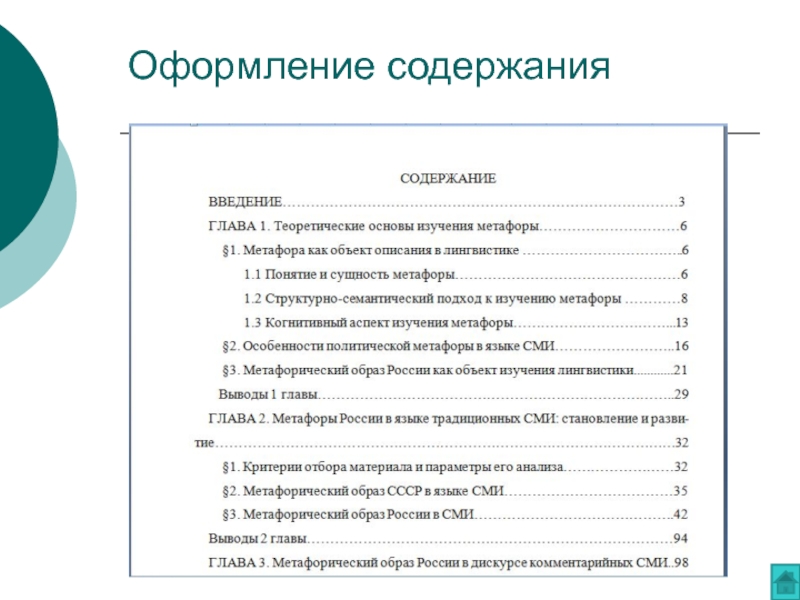 Несмотря на то, что часто важны пробелы и длина строки символов, не бойтесь писать или использовать стандартные буквенно-цифровые сокращения. Соблюдение надлежащих протоколов именования TOC дает пользователям преимущество в понимании информации, которую передает карта.
Несмотря на то, что часто важны пробелы и длина строки символов, не бойтесь писать или использовать стандартные буквенно-цифровые сокращения. Соблюдение надлежащих протоколов именования TOC дает пользователям преимущество в понимании информации, которую передает карта.
Макеты, закладки и масштаб
После того, как вы добавили данные в оглавление и определили основные интересующие области на карте, подумайте о создании масштабированных закладок, чтобы обеспечить быстрый и последовательный доступ к важным местоположениям на карте.
Когда я начинаю новую карту, я в основном работаю в представлении данных, но вскоре я начинаю представлять, как карта может выглядеть в печатном или графическом экспорте или в компоновке. Поскольку ArcMap допускает только один макет для каждого документа ArcMap, я выбираю предпочтительный выходной носитель и размер для каждой карты и создаю соответствующий макет. Когда мне нужно создать выходные данные в нескольких форматах, я клонирую готовую карту и создаю новые макеты, называя каждую копию документа карты, чтобы я мог быстро определить ее содержимое и формат.
После того, как я установил конкретный макет, я определяю зависящие от масштаба закладки, которые быстро возвращаются в важные области. Эти закладки находятся в режиме макета и включают пропорциональную шкалу в названии закладки. Закладки – это еще одна область, в которой я нарушаю правила именования, используя пробелы, текст в верхнем и нижнем регистре и даже несколько нечетных символов, таких как двоеточия (например.г., Станция 74 Деталь 1: 10,000).
Точки, линии, многоугольники и растры тоже
Меня часто удивляют люди, которые систематизируют данные в оглавлении, не учитывая эффект наложения данных на экран. Слои данных в оглавлении рисуются снизу вверх, поэтому есть возможность скрыть точки и полилинии под полигонами и растрами. Внимательно следите за организацией данных в TOC. Храните растры и изображения в нижней части оглавления, под всеми векторными данными. При размещении векторных данных старайтесь, чтобы точечные слои находились наверху, прежде всего слоев полилиний.Разместите слои многоугольника внизу или рядом с ним, под точками и полилиниями, но над растрами.
Храните растры и изображения в нижней части оглавления, под всеми векторными данными. При размещении векторных данных старайтесь, чтобы точечные слои находились наверху, прежде всего слоев полилиний.Разместите слои многоугольника внизу или рядом с ним, под точками и полилиниями, но над растрами.
Если вам нужно разместить границу многоугольника наверху оглавления или рядом с ним, рассмотрите возможность визуализации его как контура без заливки. Вы также можете применить частичную прозрачность к одному или нескольким слоям полигонов или полилиний. Тщательно поэкспериментируйте с прозрачностью, чтобы получить желаемый результат. Частично прозрачные слои на карте автоматически отображаются более светлым цветом, имитирующим прозрачность. Однако небольшое предостережение: если вы экспортируете карту как многослойный продукт PDF, ArcMap отрендерит прозрачный слой и слои, расположенные под ним в оглавлении, как один базовый слой с именем Изображение.Чтобы сохранить уникальные слои в выводе PDF, рассмотрите возможность использования вместо них красочных узорных заливок. Поэкспериментируйте с выводом карты, пока не получите желаемый результат.
Поэкспериментируйте с выводом карты, пока не получите желаемый результат.
Перегруженные оглавление и группы слоев
Тенденция загружать слишком много данных в одну оглавление – обычная проблема как для студентов, так и для профессионалов.Если все слои данных, добавленные на карту, не отображаются на дисплее оглавления, карта может сбивать с толку. Есть несколько способов избежать переполнения ТОС.
Первый вариант – создать второй фрейм данных с собственным оглавлением для конкретных задач, таких как редактирование, пространственная привязка изображения или геообработка. Когда оглавление не перегружено, гораздо проще перемещаться по меню и выбирать списки. Это особенно важно при редактировании. Включите только данные, необходимые для выполнения задач редактирования. Это снижает вероятность повреждения, компрометации или даже случайного выбора данных, которые не следует изменять.
Это особенно важно при редактировании. Включите только данные, необходимые для выполнения задач редактирования. Это снижает вероятность повреждения, компрометации или даже случайного выбора данных, которые не следует изменять.
Одним из способов оптимизации оглавления является выборочная организация связанных данных на групповом уровне. Используя групповой слой для организации связанных слоев данных, к этим слоям можно быстро получить доступ, изменить их положение в оглавлении, включить и выключить и даже удалить как единый объект. Слои в групповом слое рисуются в том же порядке, в котором они расположены в групповом слое, поэтому учитывайте тип данных в каждом слое и то, как они будут отображаться. Группы, содержащие смешанные точки, ломаные линии и многоугольники, могут быть проблематичными.Я часто использую групповые слои для организации мозаичных растровых изображений, таких как ортофотография.
Когда отображаются все инциденты, уровни символов приводят к тому, что точки рисуются снизу вверх, при этом многочисленные вызовы службы спасения и службы неотложной помощи размещаются под всеми остальными вызовами. Все реакции на огонь нарисованы вверху.
Все реакции на огонь нарисованы вверху.Будьте осторожны при изменении положения данных в оглавлении. Очень легко случайно перетащить слой данных на неправильный групповой слой, а затем потерять его местоположение. При изменении положения отдельного слоя непосредственно под развернутым групповым слоем сверните групповой слой перед перемещением данных.После определения группового слоя рассмотрите возможность сохранения всего группового слоя как одного файла слоя, чтобы его можно было быстро загрузить в другую карту или фрейм данных.
Запросы определения, уровни символов или и то, и другое?
Иногда важно отфильтровать тематические данные, чтобы информация могла отображаться в нужном порядке внутри слоя. Например, на карте пожарной службы данные об инцидентах обычно кодируются по типу реагирования, который включает не только пожары, но и инциденты, такие как взрывы / разрывы, опасные вещества, служба спасения / неотложной медицинской помощи (EMS), вызовы службы и ложные тревоги.
В год примерно три четверти звонков во многие агентства напрямую связаны со службами спасения / неотложной помощи. Многие из оставшихся обращений за ответами – это обращения в службу поддержки и обращения за помощью. Призывы реагировать на пожары, взрывы и инциденты HazMat составляют небольшой процент от общего количества вызовов.
Чтобы создать макет с соотношением сторон 4 x 3 для PowerPoint и других отчетов, сохраните проект с новым именем, включающим 4 x 3. Измените размер фрейма данных до 12 x 9 дюймов, сожмите карту, чтобы она соответствовала полному кадру, и настройте шрифты. и символы. Инциденты часто наносятся на карту за 12-месячный период. За этот период агентство могло отреагировать на 10 000 инцидентов. Когда нанесены на карту ответы службы спасения / службы экстренной помощи, они имеют тенденцию подавлять все остальные вызовы. Чтобы показать взаимосвязь инцидентов, связанных с пожаром, со всеми вызовами, важно фильтровать и / или складывать пожарные вызовы, чтобы они отображались поверх медицинских и сервисных вызовов.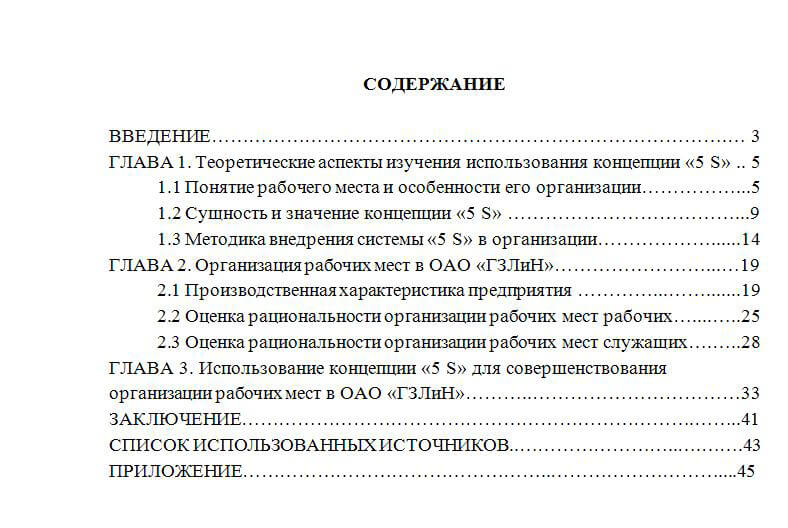 Можно использовать два метода, чтобы отделить пожарные вызовы от большей группы или, по крайней мере, сделать их более заметными.
Можно использовать два метода, чтобы отделить пожарные вызовы от большей группы или, по крайней мере, сделать их более заметными.
Традиционный подход к уточнению данных точек заключается в создании подмножеств точек фокусировки и отображении их над другими точками в группе.В примере пожара все точки пожара, взрыва и HazMat фильтруются с использованием запроса определения, который использует стандартный числовой код для предпочтительного отображения этих точек. Служебные и другие вызовы также разделены численно ниже вызовов пожарной службы, но выше вызовов службы спасения / службы экстренной помощи. Подмножества обычно группируются в этом порядке. Внутри группы инцидентов подмножества будут отображаться по порядку, а типы ответов могут отображаться и моделироваться индивидуально.
Чтобы показать все инциденты с ответами на пожар вверху, используйте уровни символов, чтобы реорганизовать порядок отображения в тематической легенде, чтобы важные точки располагались вверху независимо от их положения в списке точек.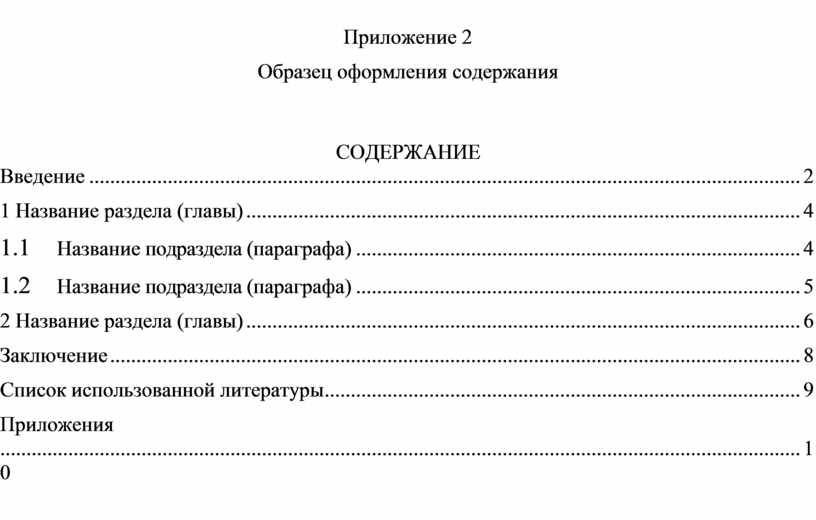 До того, как стали доступны уровни символов, записи были отсортированы в таблице x, y, чтобы выделить основные точки, затем точки были размещены в отсортированном порядке. Уровни символов значительно упростили этот процесс. Для получения дополнительной информации об уровнях символов прочтите и воспользуйтесь учебником «Отображение точек: использование уровней символов для оптимизации отображения точек» в выпуске ArcUser летом 2012 года.
До того, как стали доступны уровни символов, записи были отсортированы в таблице x, y, чтобы выделить основные точки, затем точки были размещены в отсортированном порядке. Уровни символов значительно упростили этот процесс. Для получения дополнительной информации об уровнях символов прочтите и воспользуйтесь учебником «Отображение точек: использование уровней символов для оптимизации отображения точек» в выпуске ArcUser летом 2012 года.
Уловки PDF, PPT и документов
Многие концепции передового опыта, представленные в этой статье, помогают в создании высококачественной цифровой продукции. Однако многие карты не предназначены для немедленной печати на бумаге. Вместо этого они встроены или прикреплены к цифровому продукту, например файлу Microsoft PowerPoint, для просмотра, презентации и цифрового распространения.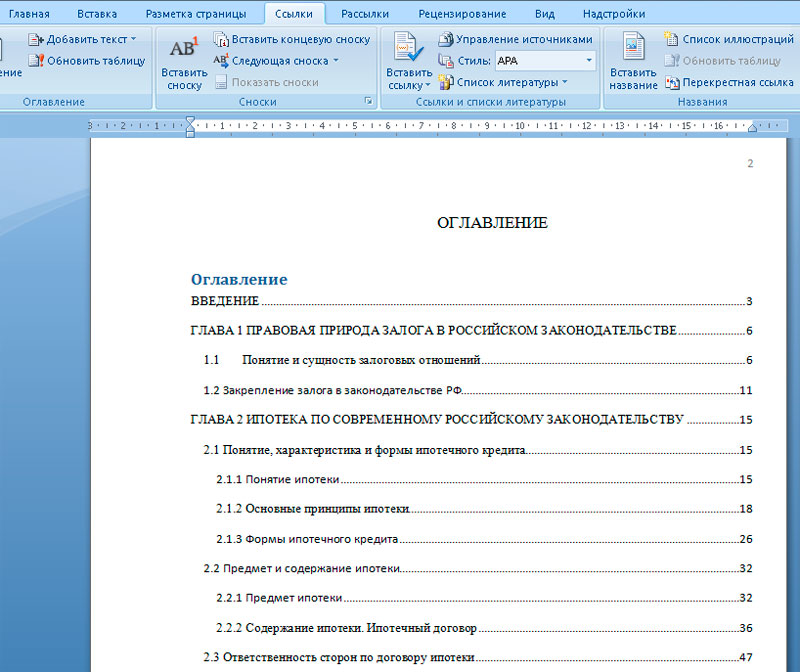
Утилита экспорта в PDF ArcGIS предоставляет недорогой способ распространения карт, графики и текста с высоким разрешением.Благодаря тщательной организации точек, линий, многоугольников, растров и текстовых меток вы можете создавать очень мощные, интеллектуальные портативные продукты, используя только базовое программное обеспечение Esri ArcGIS.
Часто клиенты просят меня подготовить карту с соотношением сторон 4 x 3 без полей для использования в отчете или презентации PowerPoint. Сохраните проект под новым именем, включающим «4 x 3». Используйте «Параметры страницы», чтобы изменить размер фрейма данных до 12 x 9 дюймов и сжать карту, чтобы она поместилась во весь кадр. Создайте новые направляющие и настройте размер шрифта и положение всех текстовых и картографических объектов.Измените базовый масштаб, чтобы избежать изменения размеров точечных символов и меток на основе атрибутов. Используйте закладки с заданным масштабом, чтобы указывать интересующие области на карте для множественного экспорта.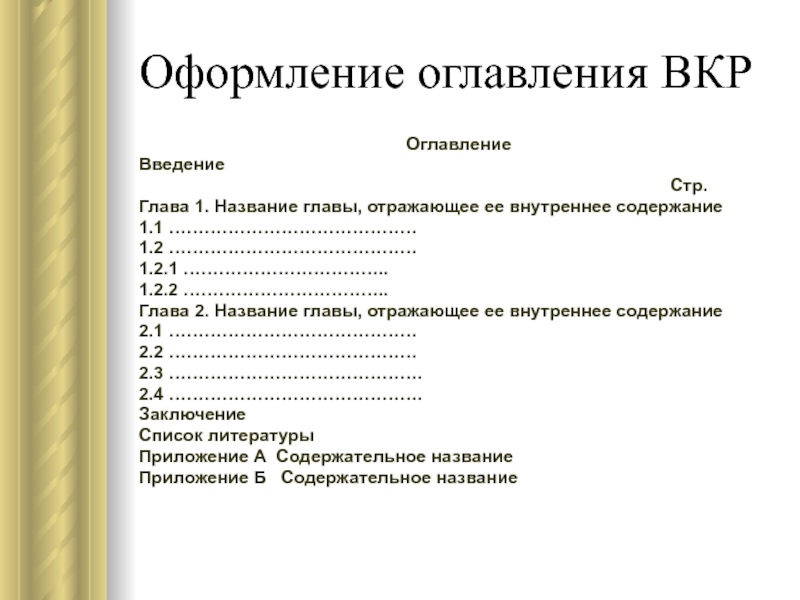
Я обычно экспортирую графику карты в формате JPEG, хотя некоторые клиенты предпочитают многоуровневые файлы PDF.Имена этих графических файлов включают тему, размер и масштаб. Файлы JPEG статичны, но многослойные файлы PDF позволяют конечному пользователю тщательно настраивать метки и видимость слоев перед тем, как сделать снимок для экспорта в PowerPoint. Важные концепции экспорта включают создание ландшафтного макета 4 x 3 и использование предопределенных закладок, которые возвращают вам точно такой же экстент и масштаб карты для будущего экспорта графики.
Сводка
Лучшие практики ГИС – это движущаяся цель.Я постоянно разрабатываю новые и более совершенные способы эффективного и точного выполнения задач картографирования и анализа и создания более совершенной карты.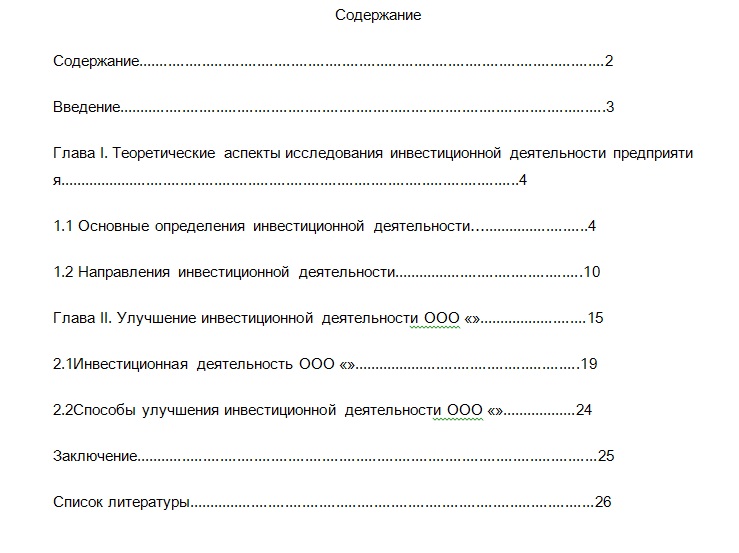 Попробуйте их и включите в свой рабочий процесс по своему усмотрению.
Попробуйте их и включите в свой рабочий процесс по своему усмотрению.
Благодарности
Еще раз благодарим пожарное управление Кента за постоянные призывы к разработке новых и инновационных способов создания и развертывания карт и пространственных данных. Спасибо всем моим друзьям, коллегам и студентам, занимающимся разработкой данных, картированием и моделированием. Без вашего постоянного вклада, идей и критики я не смог бы разрабатывать, документировать и преподавать эти концепции.
Создание оглавления в Pages на Mac
В текстовый документ можно добавить оглавление для всего документа или для каждого раздела или части документа. Затем вы можете изменить шрифт, размер шрифта и цвет текста; отрегулируйте интервал; и добавьте линии выноски.
Если вы еще не сделали этого, примените стили абзаца к тексту, который должен отображаться в оглавлении.
Щелкните на панели инструментов, затем выберите «Оглавление».
Нажмите «Правка» в верхней части боковой панели, затем выберите стили абзацев, которые нужно включить.

Поместите точку вставки там, где должно появиться оглавление, затем выполните одно из следующих действий:
Добавьте оглавление для всего документа: Нажмите кнопку «Вставить оглавление» внизу Боковая панель Оглавления. Записи собираются из всего документа.
Примечание: Если кнопка «Вставить оглавление» неактивна, убедитесь, что вы установили точку вставки.Если он все еще неактивен, это может быть документ с макетом страницы, а не текстовый редактор, и вы не можете добавить к нему оглавление.
Добавьте оглавление для этого раздела: Выберите «Вставка»> «Оглавление»> «Раздел». Записи собираются только из раздела, в который вы вставляете оглавление.
Добавьте оглавление до следующего оглавления: Выберите «Вставить»> «Оглавление»> «До следующего вхождения». Записи собираются между этим оглавлением и следующим оглавлением.
Примечание: Если вы не видите оглавление в меню «Вставка», убедитесь, что вы щелкнули меню «Вставка» в верхней части экрана, а не кнопку «Вставить» на панели инструментов.

Чтобы отформатировать текст и добавить линии выноски, щелкните оглавление, чтобы выделить его.
Когда оглавление выбрано, вокруг него появляется синяя линия, а его текст выделяется синим цветом.
На боковой панели «Формат» щелкните вкладку «Текст».
Используйте элементы управления в разделе «Шрифт», чтобы изменить внешний вид шрифта.
Чтобы изменить форматирование, щелкните стрелку раскрытия рядом с вкладками и в таблице ниже Интервал по умолчанию выполните одно из следующих действий:
Измените линии выноски: Щелкните стрелки в столбце «Выноска» и выберите стиль линии.
Отрегулируйте положение линии: Щелкните стрелки в столбце «Выравнивание».
Отрегулируйте интервал между записью оглавления и номером страницы: Дважды щелкните значение в столбце «Остановки», введите новое значение, затем нажмите Return на клавиатуре.
 Чем меньше число, тем короче расстояние.
Чем меньше число, тем короче расстояние.
Создание оглавления в Microsoft Word
Как создать оглавление в Microsoft Word
Длинные документы могут утомить как писателя, так и читателя. На этой неделе в нашем руководстве Microassist Software Tips вы узнаете, как создать оглавление для ваших длинных документов Word, помогая вам и вашим читателям ориентироваться в вашей работе.
Если вы часто работаете с длинными документами, не пропустите разделенное окно: работа с двумя частями одного и того же документа Word одновременно.
Использование заголовков для обозначения разделов документа
Прежде чем создавать оглавление для документа, важно разделить его на небольшие, легко читаемые разделы. Каждый раздел должен быть посвящен одной или двум концепциям. Это позволит вам дать четкие, целенаправленные и краткие объяснения. Читатели ценят, когда они могут определить, когда вы переходите к новой концепции. После того, как вы определили свои разделы, вы можете создавать оглавление.В автоматически сгенерированной таблице будет указан номер страницы, с которой начинается каждый раздел.
После того, как вы определили свои разделы, вы можете создавать оглавление.В автоматически сгенерированной таблице будет указан номер страницы, с которой начинается каждый раздел.
Word 2013 создает оглавление на основе заголовков, которые вы идентифицируете с помощью стилей заголовков . Стиль – это предопределенная комбинация атрибутов шрифта, включая цвет и размер, которые можно применить к любому тексту в документе. Чтобы применить стиль заголовка, выделите текст, который вы хотите сделать заголовком. Затем выберите нужный вариант заголовка в группе «Стили» на вкладке «Главная».Заголовок 1 обычно используется для основного заголовка, а заголовок 2 и заголовок 3 – для подзаголовков.
После применения заголовков по всему документу вы готовы создать оглавление в Microsoft Word.
Вставка оглавления по заголовкам
Для вставки оглавления:
- Вставьте пустую страницу вверху документа. Для этого поместите курсор в начало текста и выберите Ctrl + Enter .

- Выберите вкладку Ссылки на ленте.
- В группе Оглавление нажмите кнопку Оглавление :
- Первые две опции Автоматическая таблица будут использовать ваши заголовки для создания оглавления. Таблица Manual Table позволяет вручную идентифицировать каждый раздел независимо от содержания заголовка. Выберите вариант, который лучше всего подходит для вашего документа.
Оглавление появится на пустой странице, которую вы добавили в начало документа.Теперь и вы, и ваши читатели можете быстро определить, на какую страницу перейти из вашего оглавления.
ПРИМЕЧАНИЕ: Обязательно обновляйте оглавление каждый раз, когда вы вносите изменения в заголовки. Сделать это довольно просто: щелкните правой кнопкой мыши в любом месте таблицы и выберите в меню Обновить поле . Вы можете обновить только номера страниц (например, если вы добавили контент в раздел) или можете обновить всю таблицу. Последнее потребуется, если вы изменили названия заголовков или добавили новые заголовки.
Последнее потребуется, если вы изменили названия заголовков или добавили новые заголовки.
Дополнительные ресурсы для повышения производительности
- Чтобы узнать о предстоящих уроках по Word , посетите нашу страницу Расписание курсов .
- Чтобы запланировать индивидуальный класс для любого приложения Microsoft в кампусе вашей организации, обратитесь в нашу группу обучения .
- Наконец, не забудьте просмотреть другие наши Советы по программному обеспечению , чтобы узнать больше о Microsoft Office!
Подписаться на новости обучения
Устранение неполадок с номерами страниц – Word 2010
- Счетчик страниц начинается с самой первой страницы вашего ETDR.
- Титульная страница до Оглавления: Нумерация страниц начинается с «i» римскими цифрами в нижнем регистре (i, ii, iii) и НЕ отображается.

- Содержание страницы до главы 1: Римские цифры в нижнем регистре продолжают отсчет и отображаются ARE.
- Начиная с главы 1: Нумерация страниц начинается с «1» и отображается арабскими цифрами (1, 2, 3) в остальной части документа.
- Разрывы разделов используются для управления нумерацией страниц. При включенном Word Показать / Скрыть они выглядят следующим образом: ====== Разрыв раздела (следующая страница) ======
Эта система подсчета страниц и отображения номеров страниц встроена в шаблон и не требует внимания. Во время работы с документом непреднамеренное удаление или изменение компонентов нумерации страниц может вызвать некоторые проблемы.
Если номера страниц отображаются неправильно, выберите необходимое решение и выполните следующие действия.
Исправить номера страниц, начинающиеся с «1» в тексте документа
.
Если вы видите, что номера страниц возвращаются к «1» в теле документа, скорее всего, это происходит при разрыве раздела. Выполните следующие действия, чтобы устранить проблему:
- Щелкните в любом месте страницы, где нумерация начинается с «1». Если вы не находитесь в режиме верхнего и нижнего колонтитула, выберите вкладку Вставить , нажмите Нижний колонтитул и нажмите Изменить нижний колонтитул .
- Поместите курсор в нижний колонтитул; НЕ выбирайте номер страницы. Щелкните Номер страницы , а затем Форматировать номера страниц .
- В окне Формат щелкните Продолжить с предыдущего раздела , а затем щелкните ОК .
Повторяйте эти шаги при каждом разрыве раздела или когда номера страниц возвращаются к «1».
Исправить номера страниц от начала до главы 1
Выполните следующие шаги A, B, C и D по порядку.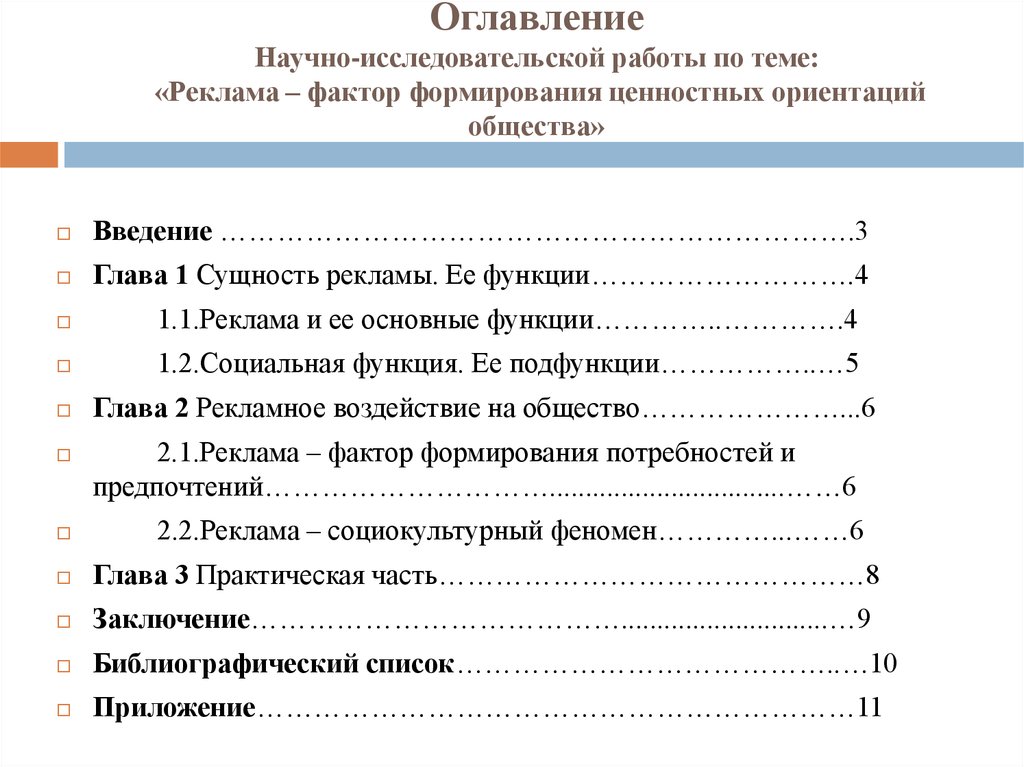 Или используйте форму запроса ETDR, чтобы получить помощь от консультанта ETDR (требуется eID / пароль).
Или используйте форму запроса ETDR, чтобы получить помощь от консультанта ETDR (требуется eID / пароль).
Шаг A. Проверьте наличие обязательных разрывов разделов (в содержании, глава 1).
- Откройте документ в Word. Нажмите кнопку Показать / скрыть (она выглядит как черный символ абзаца), чтобы включить скрытые символы форматирования.
- Непосредственно перед страницей «Содержание» проверьте наличие разрыва раздела. Если присутствует разрыв раздела, перейдите к шагу 4.
- Если разрыв раздела отсутствует, поместите курсор прямо перед буквой «T» в «Таблице».Щелкните вкладку Page Layout . В разделе абзаца выберите Breaks . В разделе Разрывы разделов выберите Следующая страница .
- Непосредственно перед началом главы 1 проверьте, нет ли разрыва раздела. Если разрыв раздела присутствует, перейдите к шагу B ниже.

- Если разрыв раздела отсутствует, поместите курсор сразу после «Глава 1 -» и перед первым словом в заголовке. Щелкните вкладку Page Layout .В разделе абзаца выберите Breaks . В разделе Разрывы разделов выберите Следующая страница .
Шаг Б. Исправьте номера страниц с титульного листа до перед Оглавлением.
- Поместите курсор в любое место на титульной странице.
- На вкладке Insert выберите Footer и нажмите Edit Footer .
- Если вы видите номер страницы в нижнем колонтитуле (внизу страницы), выберите номер и нажмите кнопку Удалить .
- Поместив курсор в нижний колонтитул, щелкните Номер страницы , а затем Форматировать номера страниц .
- В окне Формат номера страницы установите для формата номера значение i, ii, iii,… В разделе Номер страницы выберите Начать с и установите число « i ».
 Щелкните ОК .
Щелкните ОК .
Шаг C. Исправьте номера страниц из содержания до главы 1.
- Прокрутите до первой страницы вашего оглавления.Если вы не находитесь в режиме верхнего и нижнего колонтитула, выберите вкладку Вставить , нажмите Нижний колонтитул и нажмите Изменить нижний колонтитул .
- Если «Как в предыдущем» или «Ссылка на предыдущий» отображается чуть выше нижнего колонтитула, удалите его, нажав Ссылка на Предыдущий в разделе Навигация вкладки Design .
- Убедитесь, что вкладка Design все еще выбрана. Поместив курсор в нижний колонтитул, щелкните Номер страницы , а затем Форматировать номера страниц .
- В окне Формат номера страницы установите для формата номера значение i, ii, iii,… В разделе Номер страницы выберите Продолжить из предыдущего раздела .
 Щелкните ОК .
Щелкните ОК . - Если номер страницы не отображается, вставьте его: щелкните Номер страницы, , затем Внизу страницы , затем Обычный номер 2 (по центру) или Обычный номер 3 (по правому краю).
Шаг D.Исправьте номера страниц, начиная с главы 1.
- Прокрутите до первой страницы главы 1. Если вы не находитесь в режиме верхнего и нижнего колонтитула, выберите вкладку Вставить , нажмите Нижний колонтитул и нажмите Изменить нижний колонтитул .
- Если «Как в предыдущем» или «Ссылка на предыдущий» отображается чуть выше нижнего колонтитула, удалите его, нажав Ссылка на Предыдущий в разделе Навигация вкладки Design .
- Поместив курсор в нижний колонтитул, щелкните Номер страницы , а затем Форматировать номера страниц .




 Откройте в верхнем меню вкладку «Ссылки», найдите там кнопку «Оглавление» и нажмите ее.
Откройте в верхнем меню вкладку «Ссылки», найдите там кнопку «Оглавление» и нажмите ее.
 Это покажет, где вы нажимали табуляции, вводы и пробелы. Вкладки будут отображаться в виде единой стрелки, направленной вправо. Возвращаемый или вводимый абзац отображается как символ ¶. Пробелы будут отображаться в виде крошечной сплошной точки в середине линии.
Это покажет, где вы нажимали табуляции, вводы и пробелы. Вкладки будут отображаться в виде единой стрелки, направленной вправо. Возвращаемый или вводимый абзац отображается как символ ¶. Пробелы будут отображаться в виде крошечной сплошной точки в середине линии. ….
….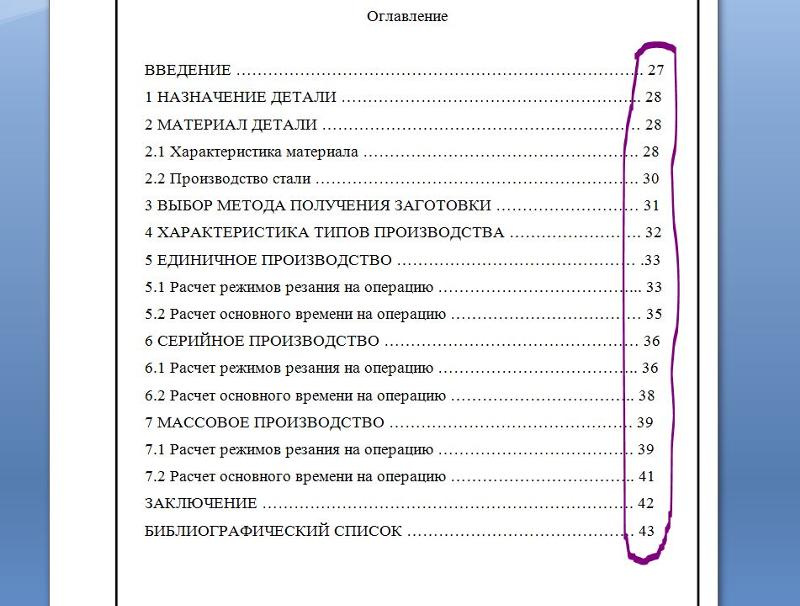

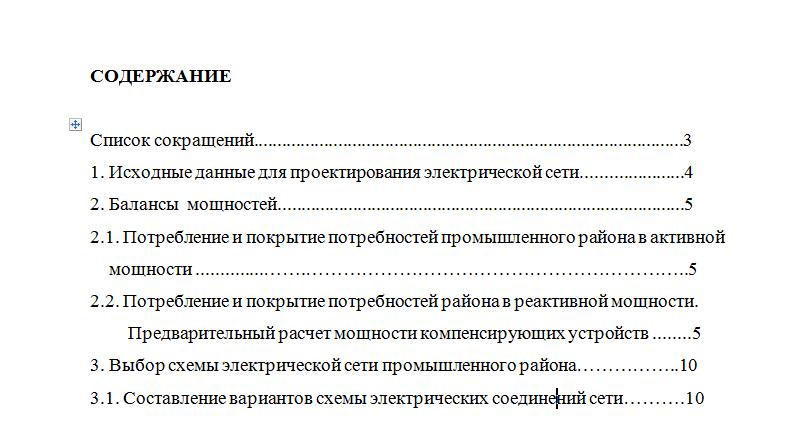 Чем меньше число, тем короче расстояние.
Чем меньше число, тем короче расстояние.


 Щелкните ОК .
Щелкните ОК . Щелкните ОК .
Щелкните ОК .